Pokud rádi editujete video, určitě jste slyšeli o Final Cutu, jednom z nejkompletnějších video programů, který nám umožňuje originální a profesionální projekty. Máme ale problém a to, že nemůžeme použít Final Cut Windows 10, protože program je k dispozici pouze pro jablko počítačů.
Final Cut v systému Windows bohužel neexistuje, ačkoli mnoho uživatelů už roky požaduje, aby byl tento software také kompatibilní s jinými počítači jiných než Apple. Máme dvě možnosti: můžeme zkusit alternativy pro Final Cut Pro nebo můžeme použít Final Cut Pro pro Windows s řadou tipů a triků, které vysvětlíme níže. Vy si vyberete, co dáváte přednost.

Co je Final Cut Pro?
Pokud jste se dostali tak daleko, určitě víte, co je Final Cut Pro a co nám umožňuje, ale pokud nevíte, o čem mluvíme, jedná se o software pro střih videa, který nám umožňuje všechny druhy funkcí a zdrojů dosáhnout zcela profesionální projekty. Jedná se o editor kolem 300, ačkoli má bezplatnou zkušební verzi. A jaký je váš hlavní problém pro mnoho uživatelů? Nefunguje na žádném jiném počítači než Apple Mac. Pokud jste to zkusili na univerzitě nebo jste měli Mac a nyní máte Windows, možná vám bude chybět, a proto je shromažďujeme všechna možná řešení.
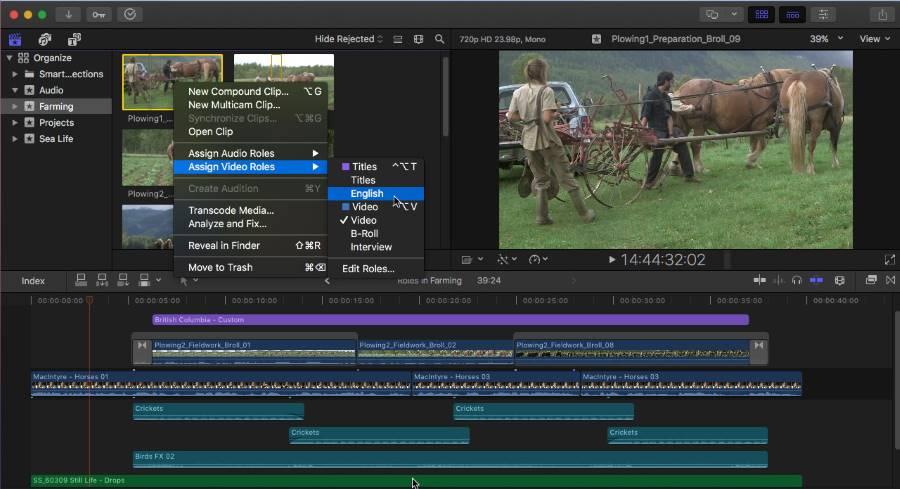
Virtuální stroj ve Windows
Virtuální stroj nám umožňuje mít dva operační systémy na jednom počítači. Nebo spíše nám to umožňuje nainstalovat macOS na náš počítač se systémem Windows aniž byste jej museli nejprve odstranit nebo se ho vzdát. Je to velmi doporučená volba pro uživatele, kteří chtějí testovat například programy, které vyvinuli, nebo v takových případech, kdy chceme použít software, který nám není k dispozici. Potřebujeme program na vytváření virtuálních strojů (například Virtualbox nebo VMWare, nejoblíbenější), potřebujeme také ISO obraz MacOS a nakonfigurujeme virtuální stroj.
Používání VirtualBoxu
Například to můžeme udělat s Virtualboxem podle následujících kroků:
Nejprve si budeme muset stáhnout VirtualBox z jeho webových stránek zdarma a ve verzi kompatibilní s naším operačním systémem.
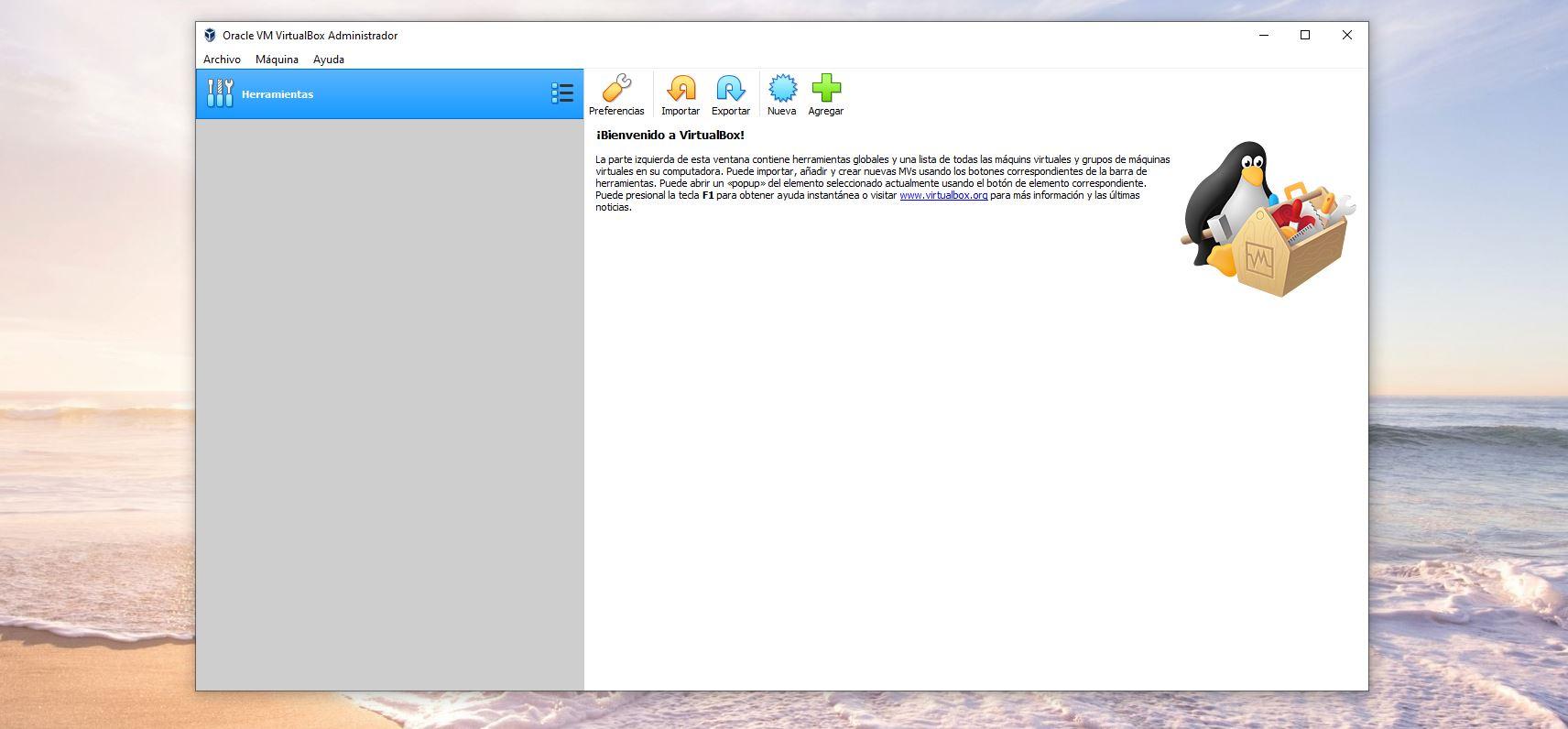
Podle pokynů uvedených v programu jej nainstalujte úplně. Jakmile to máte nainstalované, musíme vytvořit virtuální stroj:
- V nabídce nahoře klepněte na Nový
- Vyplňte všechny informace, které požaduje (jméno, složka stroje ...)
- Klepnutím na Další nebo další přejděte na další krok
- Vyberte paměť RAM, kterou budeme přiřadit virtuálnímu počítači
- Vyberte velikost pevného disku
- Klepněte na tlačítko Další
- Stroj už máme připravený
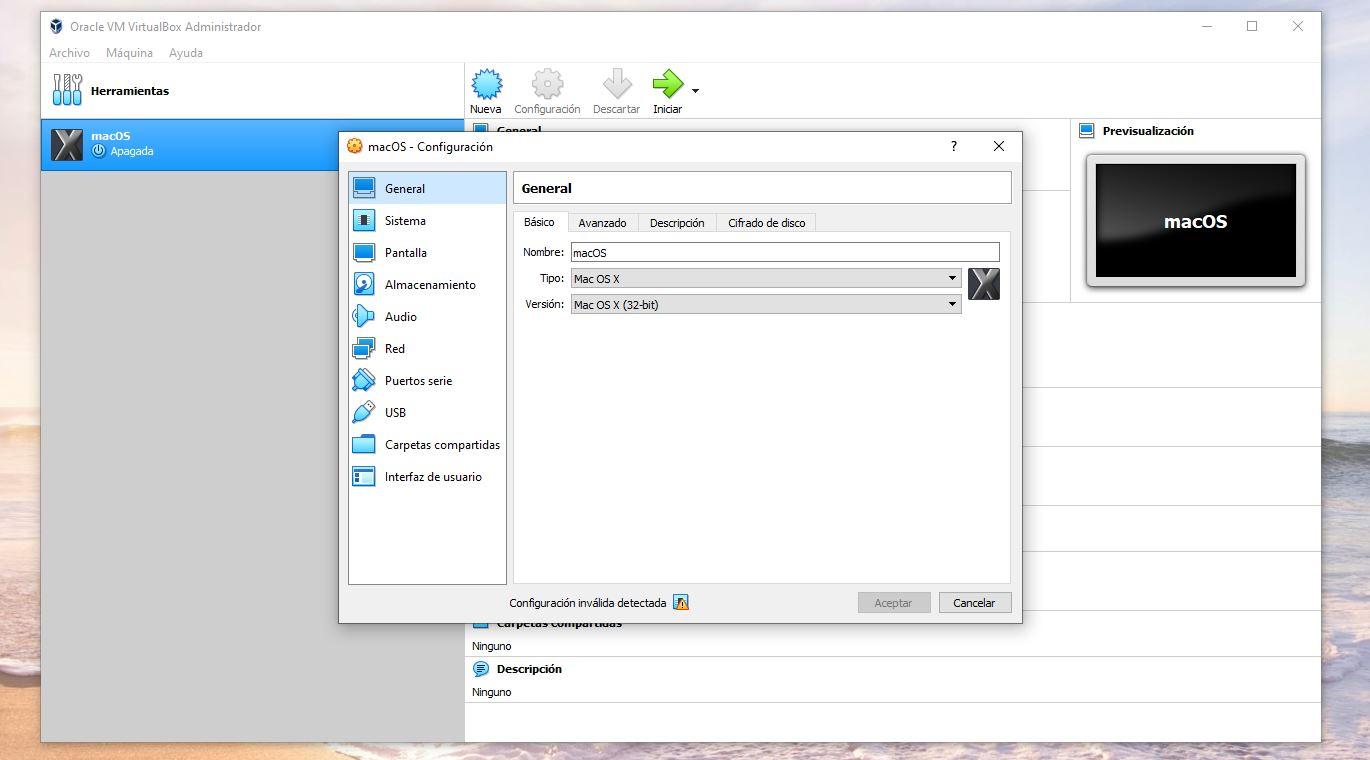
Jakmile se sem dostaneme, musíme přejít na „Nastavení“ a připojit obraz ISO macOS. Když máme virtuální počítač macOS připravený v systému Windows, potřebujeme mít po ruce Final Cut Pro a můžeme ho běžně používat v našem počítači se systémem Windows, pokud jsme aktivovali tento virtuální stroj operačního systému Apple. Mějte na paměti, že celkový výkon s VMWare nebude podobný tomu, co byste měli, pokud by nainstalovaný OS byl ve skutečnosti macOS. Virtuální stroje zhoršují výkon, ale problém jsme vyřešili a můžete mít Final Cut.
Hackintosh
Hackintosh je považován za počítač s operačním systémem Apple, ale není to počítač Apple. Je to složitější proces než ten předchozí a mnohem složitější než sázení na alternativu k Final Cut Pro, ale pokud to potřebujete udělat a jste ochotni to udělat, je to platná volba.
Nastavení a Hackintosh počítač je docela složitý . Nejprve proto, že budeme potřebovat hardware používaný společností Apple v kterémkoli ze svých počítačů, nebo to má oficiální podpora od společnosti Cupertino v podobě ovladače v macOS Sierra. Jinými slovy, možnosti z hlediska hardwarových konfigurací jsou výrazně sníženy. Na druhou stranu instalace operačního systému není tak jednoduchá, a to navzdory skutečnosti, že hardware je dokonale kompatibilní, ale v závislosti na konfiguraci hardwaru je třeba dodržet řadu složitých a přizpůsobených kroků. Hackintosh.com má nejlepší průvodce.
Teď, když dostaneme a funkční konfigurace hackintosh pak vše, co musíme udělat, je nainstalujte Final Cut Pro také z App Store a spusťte program s absolutní normálností.
Alternativy pro Final Cut Pro
Pokud vás nic z výše uvedeného neslouží nebo nepřesvědčuje, můžete vždy použít alternativy k Final Cut Pro pro Windows 10, které vám umožní stejné funkce, aniž byste museli provádět všechny výše uvedené. Jedná se o nejvíce doporučenou možnost, pokud jde o získání dobrá editace videa bez komplikací prostě musíme otevřít mysl a vyzkoušet jiné programy, které se nám možná budou líbit víc. Některé z našich návrhů jsou:
Magix Vegas Pro
Před Sony Vegas Pro a jedna z nejlepších možností úpravy videa, pokud máte PC. Jedná se o platební nástroj, jehož cena začíná na hodnotě 250 nebo 270 eur v nejjednodušší verzi, i když existuje také možnost platit přibližně 20 eur měsíc po měsíci prostřednictvím předplatného. Není cenově dostupný, ale je velmi doporučeným programem, pokud se chcete věnovat videu profesionálním způsobem.

Adobe Premiere Pro
Další z nejlepších programů nebo alternativ pro Final Cut v systému Windows 10 je Adobe Premiere Pro. Musíte zaplatit, ale je to jeden z nejkvalitnějších programů, které v této oblasti najdeme, pravděpodobně nejpokročilejší. Má všechny druhy funkcí a funkcí, ať už chceme video upravovat doma, nebo pokud to budeme dělat profesionálně. Jeho rozhraní je velmi úplné, a proto doporučujeme, abyste strávili nějaký čas porozuměním všeho, co vám může nabídnout. Můžete přidávat přechody, vytvářet vícestopé video, přidávat efekty, tituly, kredity, přidávat speciální efekty. Nejúplnější a doporučované, ale musíte být součástí Adobe, abyste jej mohli používat na svém počítači.
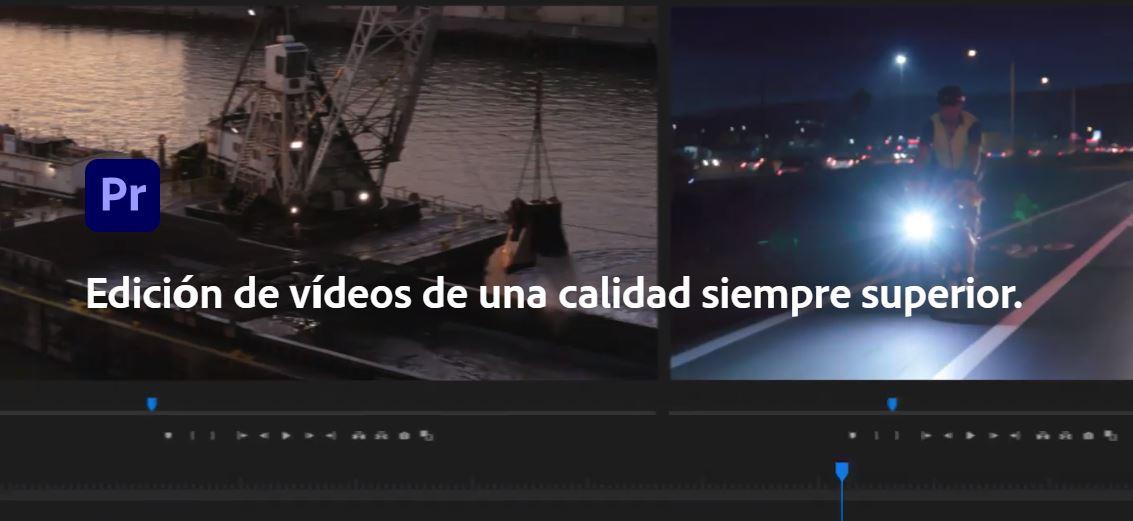
Wondershare Filmora
Pokud hledáte alternativu zdarma, Wondershare Filmora nám nabízí velmi jednoduché rozhraní a nejlepší ze všeho je, že nemá žádné náklady. Musíme jen přejít na jejich web a stáhnout si je pro naši verzi systému Windows. Výsledek, který nám nabízí, je velmi kvalitní a jednou z hlavních výhod je, že editor je velmi podobný Final Cut Pro, takže nebudete mít problém si na něj zvyknout a vytěžit z něj maximum.
